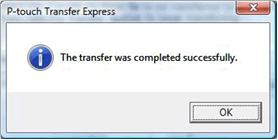QL-1060N
Întrebări frecvente şi depanare |
Cum transfer șabloanele de etichete cu P-Touch Transfer Express?
Folosind P-Touch Transfer Express, șabloanele de etichete pot fi transferate cu ușurință la imprimante.
După ce șablonul de etichetă a fost creat de administrator, acesta poate fi distribuit utilizatorilor împreună cu P-Touch Transfer Express.
Utilizatorul poate folosi apoi P-Touch Transfer Express pentru a transfera șablonul de etichetă la imprimantă
Aceasta este o procedură simplă pentru a permite altor utilizatori să imprime etichete create de administrator.
Dacă șablonul urmează să fie transferat ca unul nou, asigurați-vă că specificați un număr [Key Assign] (în P-Touch Transfer Manager) care nu este utilizat în prezent. Dacă se utilizează deja numărul specificat [Key Assign], șablonul existent va fi suprascris cu cel nou.
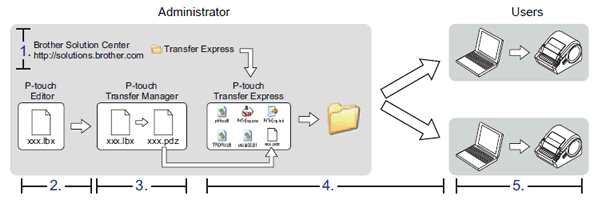
1. Pregătire transfer P-Touch Express
Utilizatorul trebuie să pregătească P-Touch Transfer Express pentru transferul șabloanelor de etichete la imprimantă.
P-Touch Transfer Express este dezvoltat în limba engleză.
- Cele mai recent P-Touch Transfer Express poate fi descărcat de pe pagina de descărcare.
-
Descărcați Transfer Express în orice locație de pe computer.
Folderul „Transfer Express” este creat.
2. Transferarea șablonului de etichetă la P-Touch Transfer Manager
- În P-Touch Editor, deschideți șablonul de etichetă care urmează să fie transferat.
-
Faceți clic pe [File] - [Transfer Template] - [transfer].

Șablonul etichetei este transferat către P-Touch Transfer Manager.
P-Touch Transfer Manager pornește automat.-
Pentru Windows 11 / Windows 10 / Windows Server 2019 / Windows Server 2016
șablonul etichetei poate fi transferat și către P-Touch Transfer Manager făcând clic pe [Start Menu] - ([toate aplicațiile] -) [Brother P-Touch] - [P-Touch Transfer Manager 2.x] pentru a porni P-Touch Transfer Manager, apoi trageți fișierul .lbx în fereastra P-Touch Transfer Manager. -
Pentru Windows 8.1 / 8 / Windows Server 2012 / 2012 R2
șablonul de etichetă poate fi, de asemenea, transferat la P-Touch Transfer Manager făcând clic pe [P-Touch transfer Manager 2.x] pe [Start] / [aplicații] ecran pentru a porni P-Touch Transfer Manager, apoi trageți fișierul .lbx în fereastra P-Touch Transfer Manager. -
Pentru Windows 7 / Windows Vista / Windows XP / Windows Server 2008 / 2008 R2
Șablonul etichetei poate fi, de asemenea, transferat la P-Touch Transfer Manager făcând clic pe [Start] - [toate programele] - [Brother P-Touch] - [P-Touch Tools ] - [P-Touch Transfer Manager 2.x] pentru a porni P-Touch Transfer Manager, apoi glisând fișierul .lbx în fereastra P-Touch Transfer Manager.
-
Pentru Windows 11 / Windows 10 / Windows Server 2019 / Windows Server 2016
3. Salvarea șablonului etichetei ca fișier pachet de transfer (Transfer Package) (.pdz)
Pentru a crea un fișier într-un format care poate fi utilizat de către P-Touch Transfer Express, salvați șablonul de etichetă ca fișier pachet de transfer (.pdz).
-
În vizualizarea dosar, selectați [Configurations].
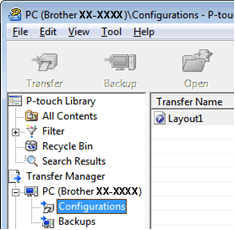
-
Selectați șablonul de etichetă care urmează să fie distribuit.
Pot fi selectate mai multe șabloane de etichete.
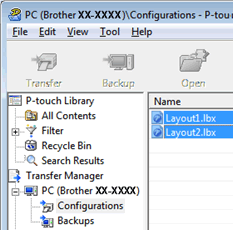
-
Faceți clic pe [File] (fișier) - [Save transfer File] (Salvare fișier de transfer).
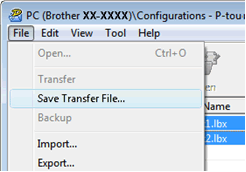
- Dacă s-a făcut clic pe [Save transfer File ] (Salvare fișier de transfer) în timp ce este selectat [Configurations] sau un folder creat, toate șabloanele de etichete din folder sunt salvate ca fișier pachet de transfer (.pdz).
- Șabloanele de etichete multiple pot fi combinate într-un singur fișier pachet de transfer (.pdz).
-
Tastați numele, apoi faceți clic pe [Save ] (Salvare).
Șablonul etichetei este salvat ca fișier pachet de transfer (.pdz).
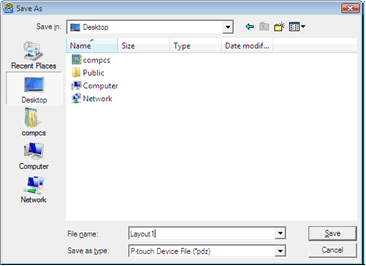
4. Distribuirea fișierului pachetului de transfer (.pdz) și a P-Touch Transfer Express către utilizator
Dacă utilizatorul are deja descărcat P-Touch Transfer Express, nu este necesar ca administratorul să trimită dosarul Transfer Express către utilizator. În acest caz, utilizatorul poate muta pur și simplu fișierul pachet de transfer distribuit în folderul [Transfer Express] și apoi dublu-clic pe "PtTrExp.exe".
-
Mutați fișierul pachet de transfer (.pdz) în folderul [Transfer Express].
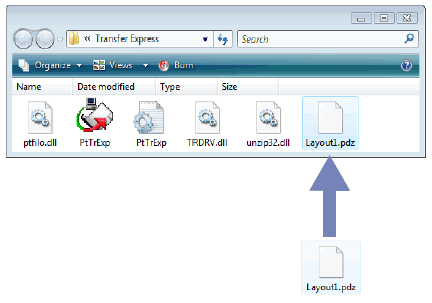
- Distribuiți toate fișierele din folderul [Transfer Express] către utilizator.
5. Transferul fișierului pachetului de transfer (.pdz) la imprimantă
Folosind P-Touch Transfer Express primit de la administrator, utilizatorul poate transfera fișierul pachet de transfer (.pdz) la imprimantă.
Nu opriți alimentarea atunci când transferați șabloanele.
- Porniți imprimanta.
- Utilizând un cablu USB, conectați imprimanta la computer.
- Faceți dublu clic pe "PtTrExp.exe", care a fost primit de la administrator.
-
Atunci când există un singur fișier pachet de transfer (.pdz) în folderul care conține "PtTrExp.exe"
faceți clic pe [Transfer].
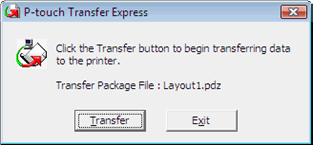
Transferul fișierului pachet de transfer începe.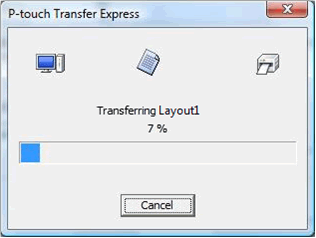
Atunci când există mai multe sau nici un fișier pachet de transfer (.pdz) în folderul care conține "PtTrExp.exe"
faceți clic pe [Browse].
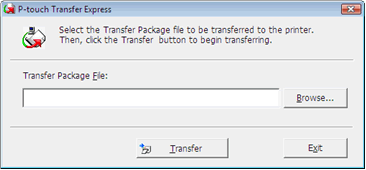
Selectați fișierul pachet de transfer care urmează să fie transferat, apoi faceți clic pe [Open].
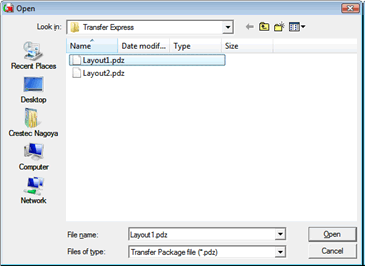
Faceți clic pe [Transfer].
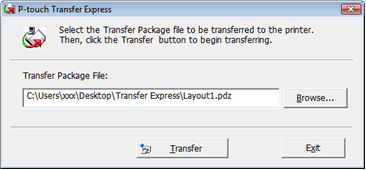
Faceți clic pe [Yes].
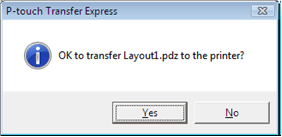
Transferul fișierului pachet de transfer începe.
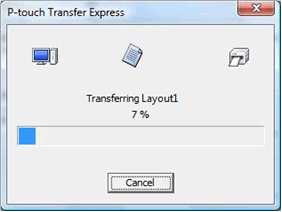
-
Faceţi clic pe OK.
Transferul fișierului pachet de transfer este finalizat.